A beépített médiát támogató csevegőszoba-alkalmazásokban, például a Slackben, a képek közvetlenül a csevegőalkalmazásba oszthatók meg és tölthetők be. A képek azonnali betöltése azt jelenti, hogy nem kell egy hivatkozásra kattintania a kép megnyitásához és megtekintéséhez a böngészőben, így időt takaríthat meg. A Slackben a GIF-ek támogatott képtípusok. Az emberek animált képeket tölthetnek fel, és megjeleníthetik azokat. Lehetőség van egyéni animált hangulatjelek feltöltésére is a szerverre.
Az animált képekkel és hangulatjelekkel az a probléma, hogy elvonhatják a figyelmet, amikor a látás sarkában villognak. Ez a figyelemelterelés megnehezítheti a munkájára való koncentrálást. Ezenkívül bizonyos esetekben egy villogó GIF vagy emoji epilepsziás rohamot okozhat a fényérzékeny epilepsziában szenvedő felhasználók számára.
A Slack animált képek és hangulatjelek kikapcsolása
A Slack lehetőséget kínál az összes animáció letiltására a képeken és az emojikban, hogy megfeleljen azoknak a felhasználóknak, akik nem akarnak animált képeket és hangulatjeleket megjeleníteni Slack kliensükben. A Slack beállításaiban letilthatja a kép- és hangulatjel-animációkat. Ehhez kattintson a sajátjára
profil kép a jobb felső sarokban, majd kattintson a „preferenciák.”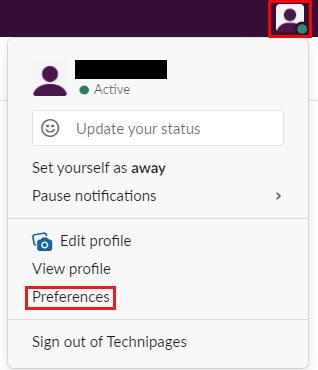
Miután megadta a beállításokat, váltson a „Megközelíthetőség” lapon. A kép- és hangulatjel-animációk letiltásához törölje a jelet az „Animált kép és hangulatjelek engedélyezése” feliratú felső jelölőnégyzetből.
Tipp: Ha fényérzékeny epilepsziában szenved, erősen ajánlott letiltani ezt a beállítást. Jelentősen csökkenti annak az esélyét, hogy a Slack tartalma epilepsziás rohamot vált ki.
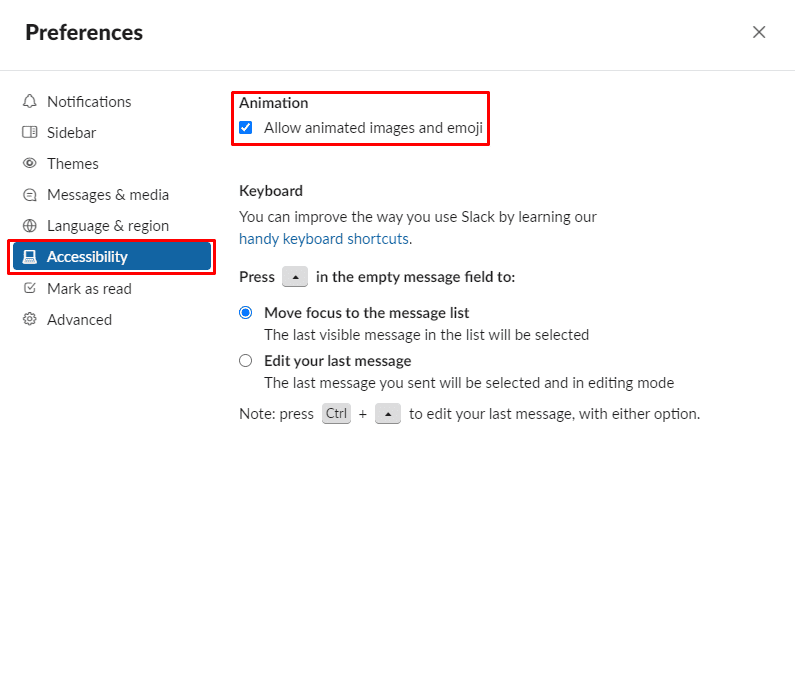
A kép- és hangulatjel-animáció letiltása fontos funkció lehet a fényérzékeny epilepsziában szenvedők számára. Hasznosak lehetnek azok számára, akiknek a villogás is zavaró. Az útmutató lépéseit követve letilthatja az animációkat, így kényelmesebb Slack élményben lesz része.